- ผู้เขียน Lauren Nevill [email protected].
- Public 2023-12-16 18:56.
- แก้ไขล่าสุด 2025-01-23 15:25.
Security Center ได้รับการออกแบบมาเพื่อตรวจสอบสถานะของระบบ ด้วยความช่วยเหลือหลักของระบบจะไม่ถูกรบกวนเนื่องจากการตรวจสอบการกระทำของผู้ใช้ระบบปฏิบัติการในตระกูล Windows อย่างต่อเนื่อง
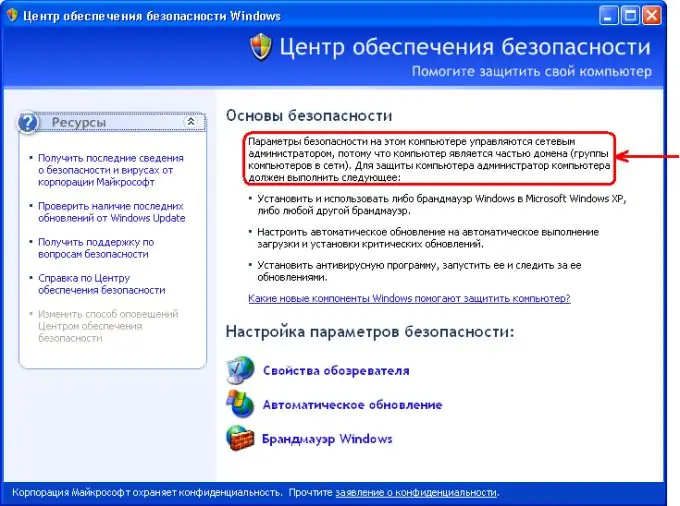
จำเป็น
ระบบปฏิบัติการวินโดวส์
คำแนะนำ
ขั้นตอนที่ 1
แอปเพล็ต Security Center มีหลายตัวเลือก เช่น ชุดโปรแกรมป้องกันไวรัส ไฟร์วอลล์ และการอัปเดตอัตโนมัติ โดยปกติ เมื่อเกิดปัญหาหรือการทำงานผิดพลาดในส่วนประกอบใดส่วนประกอบหนึ่งที่ระบุไว้ การแจ้งเตือนอัตโนมัติจะเกิดขึ้น ในการแก้ปัญหา เพียงคลิกซ้ายที่คำแนะนำเครื่องมือแล้วเลือกวิธีแก้ไข
ขั้นตอนที่ 2
Security Center จะเปิดใช้งานทันทีที่ติดตั้งระบบปฏิบัติการบนคอมพิวเตอร์ คุณสามารถปิดใช้งานฟังก์ชันนี้ได้ด้วยตนเองเท่านั้นเพราะ โดยค่าเริ่มต้น ตัวเลือกนี้จะยังคงทำงานอยู่เสมอ หากคุณใช้แผ่นดิสก์ต้นฉบับที่จัดหาให้โดย Microsoft หรือผู้จัดจำหน่าย คุณจะไม่พบปัญหานี้
ขั้นตอนที่ 3
สำหรับระบบปฏิบัติการ Windows XP มีขั้นตอนดังนี้ คลิกเมนู "เริ่ม" และเลือกส่วน "แผงควบคุม" ในหน้าต่างที่เปิดขึ้น ไปที่รายการ "เครื่องมือการดูแลระบบ" และเลือกรายการ "บริการ"
ขั้นตอนที่ 4
ค้นหารายการ "ศูนย์ความปลอดภัย" จากบริการที่มี เปิดหน้าต่างการตั้งค่าโดยดับเบิลคลิกที่ไอคอนด้วยปุ่มซ้ายของเมาส์ เลือกตัวเลือก "อัตโนมัติ" ในบล็อก "ประเภทการเริ่มต้น"
ขั้นตอนที่ 5
ในหน้าต่างเดียวกัน ให้คลิกปุ่ม "นำไปใช้" ตามด้วยปุ่ม "เริ่ม" และ "ตกลง" หลังจากรีสตาร์ทคอมพิวเตอร์ คุณจะเห็นการแจ้งเตือนของศูนย์ความปลอดภัยในถาดระบบเดสก์ท็อป
ขั้นตอนที่ 6
สำหรับระบบปฏิบัติการ Windows 7 มีขั้นตอนดังนี้ คลิกเมนู "เริ่ม" และเลือกส่วน "แผงควบคุม" ในหน้าต่างที่เปิดขึ้น ไปที่รายการ "เครื่องมือการดูแลระบบ" และเลือกรายการ "บริการ" หรือพิมพ์คำว่า "บริการ" ในแถบค้นหาของเมนูเริ่ม แล้วกด Enter
ขั้นตอนที่ 7
เลือก Security Center จากรายการบริการที่มี เปิดหน้าต่างของบริการนี้และเลือกโหมดเริ่มต้น "อัตโนมัติ" คลิกปุ่มเริ่มเพื่อบันทึกการเปลี่ยนแปลงของคุณ ไม่จำเป็นต้องรีบูตสำหรับระบบปฏิบัติการ Windows 7

